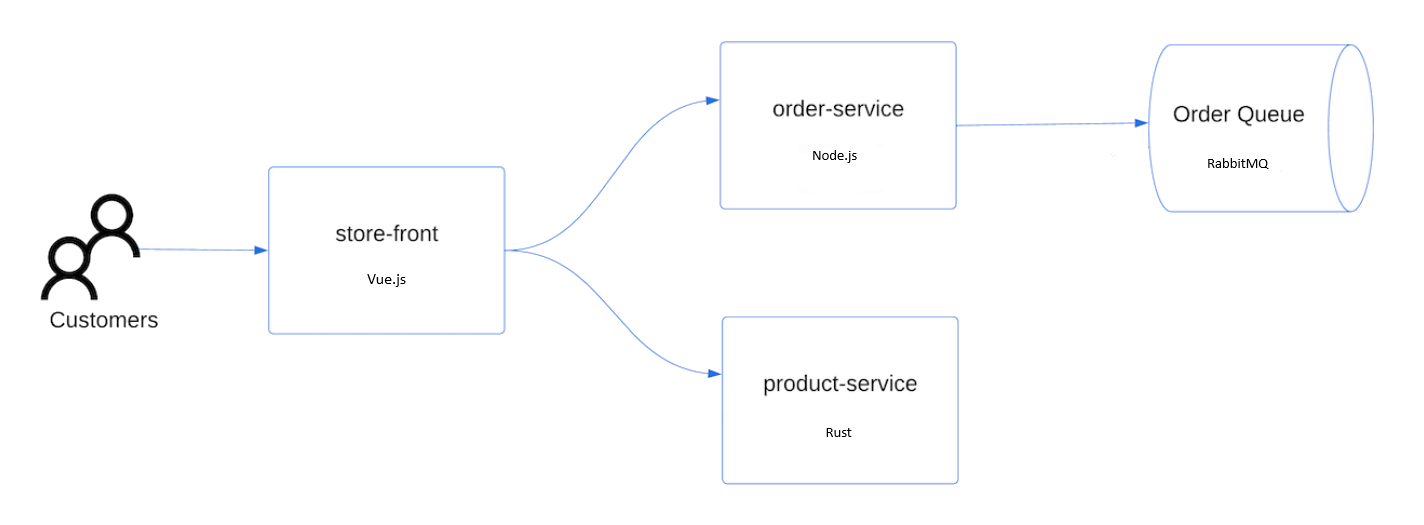Nuta
Dostęp do tej strony wymaga autoryzacji. Możesz spróbować się zalogować lub zmienić katalog.
Dostęp do tej strony wymaga autoryzacji. Możesz spróbować zmienić katalogi.
Rozpocznij pracę z hostem kontenera systemu Linux platformy Azure przy użyciu interfejsu wiersza polecenia platformy Azure w celu wdrożenia hosta kontenera systemu Linux platformy Azure dla klastra usługi AKS. Po zainstalowaniu wymagań wstępnych utworzysz grupę zasobów, utworzysz klaster usługi AKS, połączysz się z klastrem i uruchomisz przykładową aplikację z wieloma kontenerami w klastrze.
Ważne
Od 30 listopada 2025 r. usługa Azure Kubernetes Service (AKS) nie obsługuje już ani nie zapewnia aktualizacji zabezpieczeń dla systemu Azure Linux 2.0. Obraz węzła systemu Linux 2.0 platformy Azure został zamrożony w wersji 202512.06.0. Od 31 marca 2026 r. obrazy węzłów zostaną usunięte i nie będzie można skalować pul węzłów. Przeprowadź migrację do obsługiwanej wersji systemu Linux platformy Azure, uaktualniając pule węzłów do obsługiwanej wersji rozwiązania Kubernetes lub migrując do systemu osSku AzureLinux3. Aby uzyskać więcej informacji, zobacz Wycofywanie: pule węzłów Linux 2.0 platformy Azure w usłudze AKS.
Wymagania wstępne
-
Jeśli nie masz jeszcze konta platformy Azure, przed rozpoczęciem utwórz bezpłatne konto.
Użyj środowiska powłoki Bash w usłudze Azure Cloud Shell. Aby uzyskać więcej informacji, zobacz Przewodnik Szybki start usługi Azure Cloud Shell — Bash.
Jeśli wolisz uruchamiać polecenia referencyjne interfejsu wiersza polecenia lokalnie, zainstaluj interfejs wiersza polecenia platformy Azure. Jeśli korzystasz z systemu Windows lub macOS, rozważ uruchomienie interfejsu wiersza polecenia platformy Azure w kontenerze Docker. Aby uzyskać więcej informacji, zobacz Jak uruchomić interfejs wiersza polecenia platformy Azure w kontenerze platformy Docker.
- Jeśli korzystasz z instalacji lokalnej, zaloguj się do interfejsu wiersza polecenia platformy Azure za pomocą polecenia az login. Aby ukończyć proces uwierzytelniania, wykonaj kroki wyświetlane w terminalu. Aby uzyskać inne opcje logowania, zobacz Logowanie się przy użyciu interfejsu wiersza polecenia platformy Azure.
- Po wyświetleniu monitu zainstaluj rozszerzenie interfejsu wiersza polecenia platformy Azure podczas pierwszego użycia. Aby uzyskać więcej informacji na temat rozszerzeń, zobacz Korzystanie z rozszerzeń w interfejsie wiersza polecenia platformy Azure.
- Uruchom polecenie
az version, aby znaleźć zainstalowaną wersję i biblioteki zależne. Aby uaktualnić do najnowszej wersji, uruchom polecenie az upgrade.
Tworzenie grupy zasobów
Grupa zasobów platformy Azure to logiczna grupa przeznaczona do wdrażania zasobów platformy Azure i zarządzania nimi. Podczas tworzenia grupy zasobów wymagane jest określenie lokalizacji. Ta lokalizacja to:
- Lokalizacja magazynu metadanych grupy zasobów.
- Gdzie zasoby będą uruchamiane na platformie Azure, jeśli nie określisz innego regionu podczas tworzenia zasobu.
Utwórz grupę zasobów przy użyciu az group create polecenia .
export RANDOM_ID="$(openssl rand -hex 3)"
export MY_RESOURCE_GROUP_NAME="myAzureLinuxResourceGroup$RANDOM_ID"
export REGION="westeurope"
az group create --name $MY_RESOURCE_GROUP_NAME --location $REGION
Wyniki:
{
"id": "/subscriptions/xxxxxxxx-xxxx-xxxx-xxxx-xxxxxxxxxxxx/resourceGroups/$MY_RESOURCE_GROUP_NAMExxxxxx",
"location": "$REGION",
"managedBy": null,
"name": "$MY_RESOURCE_GROUP_NAME",
"properties": {
"provisioningState": "Succeeded"
},
"tags": null,
"type": "Microsoft.Resources/resourceGroups"
}
Tworzenie klastra hostów kontenerów systemu Linux platformy Azure
Utwórz klaster usługi AKS przy użyciu polecenia z parametrem az aks create , aby aprowizować klaster usługi AKS przy użyciu --os-sku obrazu systemu Linux platformy Azure.
export MY_AZ_CLUSTER_NAME="myAzureLinuxCluster$RANDOM_ID"
az aks create --name $MY_AZ_CLUSTER_NAME --resource-group $MY_RESOURCE_GROUP_NAME --os-sku AzureLinux
Po kilku minutach polecenie zostanie wykonane i zwróci informacje o klastrze w formacie JSON.
Łączenie z klastrem
Aby zarządzać klastrem Kubernetes, użyj klienta wiersza polecenia Kubernetes, kubectl.
kubectl program jest już zainstalowany, jeśli używasz usługi Azure Cloud Shell. Aby zainstalować kubectl lokalnie, użyj az aks install-cli polecenia .
Skonfiguruj
kubectl, aby nawiązać połączenie z klastremaz aks get-credentialsKubernetes przy użyciu polecenia . To polecenie powoduje pobranie poświadczeń i zastosowanie ich w konfiguracji interfejsu wiersza polecenia Kubernetes.az aks get-credentials --resource-group $MY_RESOURCE_GROUP_NAME --name $MY_AZ_CLUSTER_NAMESprawdź połączenie z klastrem
kubectl getprzy użyciu polecenia . To polecenie zwraca listę węzłów klastra.kubectl get nodes
Wdrażanie aplikacji
Aby wdrożyć aplikację, należy użyć pliku manifestu, aby utworzyć wszystkie obiekty wymagane do uruchomienia aplikacji sklepu AKS. Plik manifestu kubernetes definiuje żądany stan klastra, taki jak obrazy kontenerów do uruchomienia. Manifest obejmuje następujące wdrożenia i usługi Kubernetes:
- Front sklepu: aplikacja internetowa dla klientów do wyświetlania produktów i składania zamówień.
- Usługa produktu: wyświetla informacje o produkcie.
- Usługa zamawiania: umieszcza zamówienia.
- Rabbit MQ: kolejka komunikatów dla kolejki zamówień.
Uwaga
Nie zalecamy uruchamiania kontenerów stanowych, takich jak Rabbit MQ, bez trwałego przechowywania w środowisku produkcyjnym. Są one używane tutaj dla uproszczenia, ale zalecamy korzystanie z usług zarządzanych, takich jak Azure CosmosDB lub Azure Service Bus.
Utwórz plik o nazwie
aks-store-quickstart.yamli skopiuj go w następującym manifeście:apiVersion: apps/v1 kind: StatefulSet metadata: name: rabbitmq spec: serviceName: rabbitmq replicas: 1 selector: matchLabels: app: rabbitmq template: metadata: labels: app: rabbitmq spec: nodeSelector: "kubernetes.io/os": linux containers: - name: rabbitmq image: mcr.microsoft.com/mirror/docker/library/rabbitmq:3.10-management-alpine ports: - containerPort: 5672 name: rabbitmq-amqp - containerPort: 15672 name: rabbitmq-http env: - name: RABBITMQ_DEFAULT_USER value: "username" - name: RABBITMQ_DEFAULT_PASS value: "password" resources: requests: cpu: 10m memory: 128Mi limits: cpu: 250m memory: 256Mi volumeMounts: - name: rabbitmq-enabled-plugins mountPath: /etc/rabbitmq/enabled_plugins subPath: enabled_plugins volumes: - name: rabbitmq-enabled-plugins configMap: name: rabbitmq-enabled-plugins items: - key: rabbitmq_enabled_plugins path: enabled_plugins --- apiVersion: v1 data: rabbitmq_enabled_plugins: | [rabbitmq_management,rabbitmq_prometheus,rabbitmq_amqp1_0]. kind: ConfigMap metadata: name: rabbitmq-enabled-plugins --- apiVersion: v1 kind: Service metadata: name: rabbitmq spec: selector: app: rabbitmq ports: - name: rabbitmq-amqp port: 5672 targetPort: 5672 - name: rabbitmq-http port: 15672 targetPort: 15672 type: ClusterIP --- apiVersion: apps/v1 kind: Deployment metadata: name: order-service spec: replicas: 1 selector: matchLabels: app: order-service template: metadata: labels: app: order-service spec: nodeSelector: "kubernetes.io/os": linux containers: - name: order-service image: ghcr.io/azure-samples/aks-store-demo/order-service:latest ports: - containerPort: 3000 env: - name: ORDER_QUEUE_HOSTNAME value: "rabbitmq" - name: ORDER_QUEUE_PORT value: "5672" - name: ORDER_QUEUE_USERNAME value: "username" - name: ORDER_QUEUE_PASSWORD value: "password" - name: ORDER_QUEUE_NAME value: "orders" - name: FASTIFY_ADDRESS value: "0.0.0.0" resources: requests: cpu: 1m memory: 50Mi limits: cpu: 75m memory: 128Mi startupProbe: httpGet: path: /health port: 3000 failureThreshold: 5 initialDelaySeconds: 20 periodSeconds: 10 readinessProbe: httpGet: path: /health port: 3000 failureThreshold: 3 initialDelaySeconds: 3 periodSeconds: 5 livenessProbe: httpGet: path: /health port: 3000 failureThreshold: 5 initialDelaySeconds: 3 periodSeconds: 3 initContainers: - name: wait-for-rabbitmq image: busybox command: ['sh', '-c', 'until nc -zv rabbitmq 5672; do echo waiting for rabbitmq; sleep 2; done;'] resources: requests: cpu: 1m memory: 50Mi limits: cpu: 75m memory: 128Mi --- apiVersion: v1 kind: Service metadata: name: order-service spec: type: ClusterIP ports: - name: http port: 3000 targetPort: 3000 selector: app: order-service --- apiVersion: apps/v1 kind: Deployment metadata: name: product-service spec: replicas: 1 selector: matchLabels: app: product-service template: metadata: labels: app: product-service spec: nodeSelector: "kubernetes.io/os": linux containers: - name: product-service image: ghcr.io/azure-samples/aks-store-demo/product-service:latest ports: - containerPort: 3002 env: - name: AI_SERVICE_URL value: "http://ai-service:5001/" resources: requests: cpu: 1m memory: 1Mi limits: cpu: 2m memory: 20Mi readinessProbe: httpGet: path: /health port: 3002 failureThreshold: 3 initialDelaySeconds: 3 periodSeconds: 5 livenessProbe: httpGet: path: /health port: 3002 failureThreshold: 5 initialDelaySeconds: 3 periodSeconds: 3 --- apiVersion: v1 kind: Service metadata: name: product-service spec: type: ClusterIP ports: - name: http port: 3002 targetPort: 3002 selector: app: product-service --- apiVersion: apps/v1 kind: Deployment metadata: name: store-front spec: replicas: 1 selector: matchLabels: app: store-front template: metadata: labels: app: store-front spec: nodeSelector: "kubernetes.io/os": linux containers: - name: store-front image: ghcr.io/azure-samples/aks-store-demo/store-front:latest ports: - containerPort: 8080 name: store-front env: - name: VUE_APP_ORDER_SERVICE_URL value: "http://order-service:3000/" - name: VUE_APP_PRODUCT_SERVICE_URL value: "http://product-service:3002/" resources: requests: cpu: 1m memory: 200Mi limits: cpu: 1000m memory: 512Mi startupProbe: httpGet: path: /health port: 8080 failureThreshold: 3 initialDelaySeconds: 5 periodSeconds: 5 readinessProbe: httpGet: path: /health port: 8080 failureThreshold: 3 initialDelaySeconds: 3 periodSeconds: 3 livenessProbe: httpGet: path: /health port: 8080 failureThreshold: 5 initialDelaySeconds: 3 periodSeconds: 3 --- apiVersion: v1 kind: Service metadata: name: store-front spec: ports: - port: 80 targetPort: 8080 selector: app: store-front type: LoadBalancerJeśli tworzysz i zapisujesz plik YAML lokalnie, możesz przekazać plik manifestu do katalogu domyślnego w programie CloudShell, wybierając przycisk Przekaż/Pobierz pliki i wybierając plik z lokalnego systemu plików.
Wdróż aplikację przy użyciu
kubectl applypolecenia i określ nazwę manifestu YAML.kubectl apply -f aks-store-quickstart.yaml
Testowanie aplikacji
Możesz sprawdzić, czy aplikacja jest uruchomiona, odwiedzając publiczny adres IP lub adres URL aplikacji.
Pobierz adres URL aplikacji przy użyciu następujących poleceń:
runtime="5 minutes"
endtime=$(date -ud "$runtime" +%s)
while [[ $(date -u +%s) -le $endtime ]]
do
STATUS=$(kubectl get pods -l app=store-front -o 'jsonpath={..status.conditions[?(@.type=="Ready")].status}')
echo $STATUS
if [ "$STATUS" == 'True' ]
then
export IP_ADDRESS=$(kubectl get service store-front --output 'jsonpath={..status.loadBalancer.ingress[0].ip}')
echo "Service IP Address: $IP_ADDRESS"
break
else
sleep 10
fi
done
curl $IP_ADDRESS
Wyniki:
<!doctype html>
<html lang="">
<head>
<meta charset="utf-8">
<meta http-equiv="X-UA-Compatible" content="IE=edge">
<meta name="viewport" content="width=device-width,initial-scale=1">
<link rel="icon" href="/favicon.ico">
<title>store-front</title>
<script defer="defer" src="/js/chunk-vendors.df69ae47.js"></script>
<script defer="defer" src="/js/app.7e8cfbb2.js"></script>
<link href="/css/app.a5dc49f6.css" rel="stylesheet">
</head>
<body>
<div id="app"></div>
</body>
</html>
echo "You can now visit your web server at $IP_ADDRESS"
Usuwanie klastra
Jeśli nie potrzebujesz już tych zasobów, możesz wyczyścić niepotrzebne zasoby, aby uniknąć opłat za platformę Azure. Za pomocą polecenia możesz usunąć grupę zasobów, usługę az group delete kontenera i wszystkie powiązane zasoby.
Następne kroki
W tym przewodniku Szybki start wdrożono klaster hostów kontenerów systemu Linux platformy Azure. Aby dowiedzieć się więcej na temat hosta kontenera systemu Linux platformy Azure i zapoznać się z kompletnym przykładem wdrażania klastra i zarządzania nim, przejdź do samouczka Azure Linux Container Host.